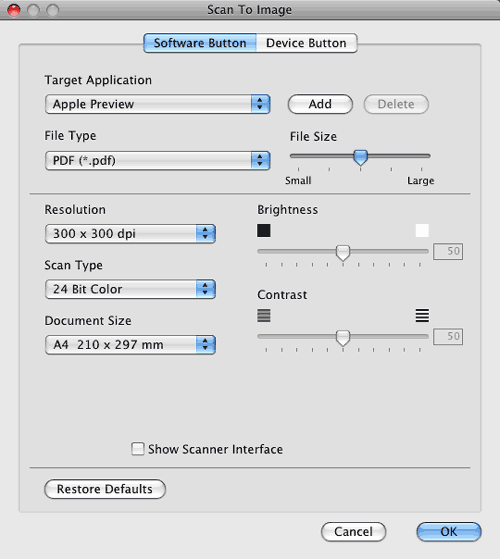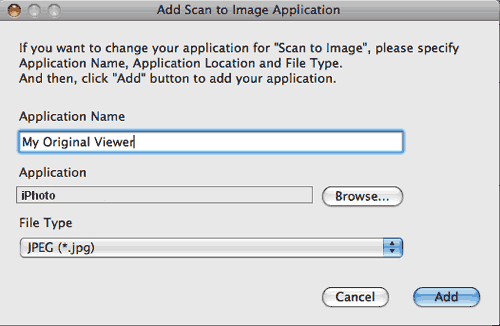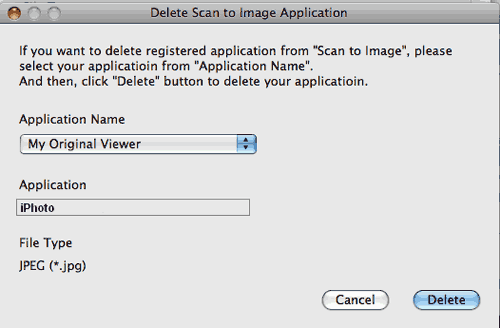Vlastnosť Scan To Image (Skenovať do obrázka) vám umožní skenovať priamo do grafickej aplikácie pre editáciu obrázka. Východiskové nastavenie môžete zmeniť kliknutím na tlačidlo a súčasným podržaním klávesu Ctrl a voľbou Software Button (Softvérové tlačidlo).
Ak chcete naskenovať a potom odstrihnúť časť stránky po predbežnom naskenovaní dokumentu, označte okno Show Scanner Interface (Zobrazenie Rozhrania skenera).
Zmeňte ďalšie nastavenia, ak je to potrebné.
Zmenu cieľovej aplikácie vykonajte výberom príslušnej aplikácia z kontextovej ponuky Target Application (Cieľová aplikácia). Môžete pridať aplikáciu do zoznamu kliknutím na tlačidlo Add (Pridať).
Zadajte Application Name (Názov aplikácie) (až 30 znakov) a vyberte svoju obľúbenú aplikáciu kliknutím na tlačidlo Browse (Prehľadávať). Vyberte taktiež File Type (Typ súboru) z kontextovej ponuky.
Vami pridanú aplikáciu môžete odstrániť. Len vyberte Application Name (Názov aplikácie) a kliknite na tlačidlo Delete (Odstrániť).

Poznámka
| | Táto funkcia je dostupná aj pre Scan to E-mail (Skenovať do e-mailu) a Scan to OCR (Skenovať do OCR). Okno môže byť rôzne v závislosti od funkcií. |